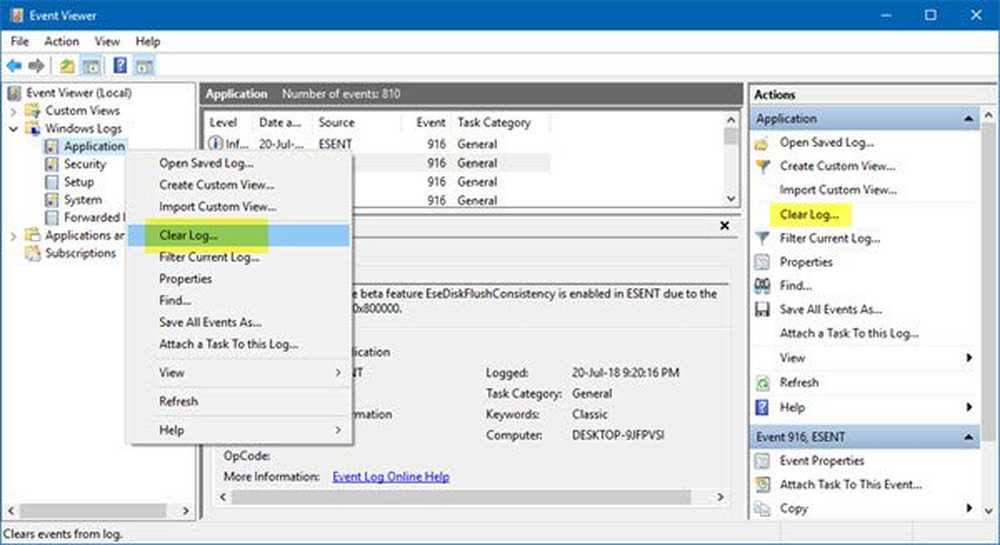Cómo borrar el caché, el historial y las cookies del navegador Google Chrome para dispositivos móviles en iOS

Borre el historial y el historial de Google Chrome para dispositivos móviles en iPhone e iPad - Actualizado
Paso 1 Abra Google Chrome en su iPhone o iPad y toque el Opciones
Paso 2 toque Ajustes
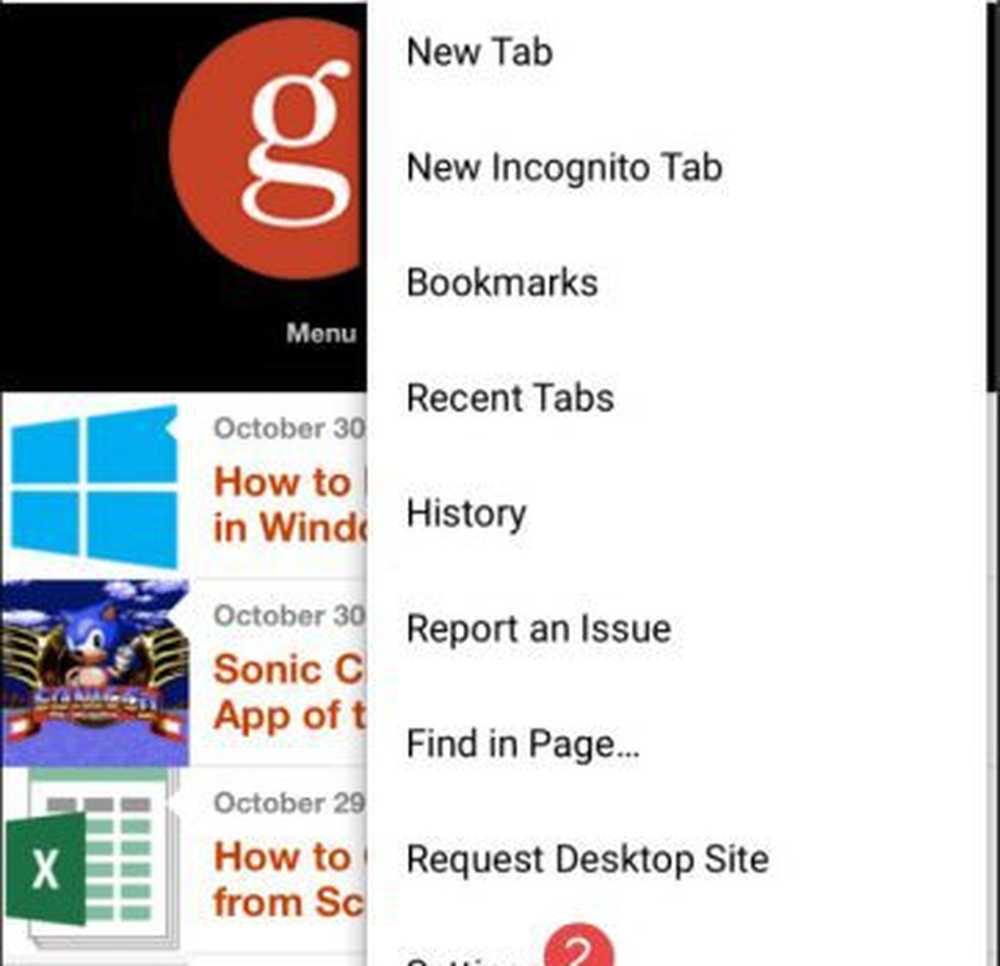
Paso 3 - Desplázate hacia abajo y toca Intimidad.
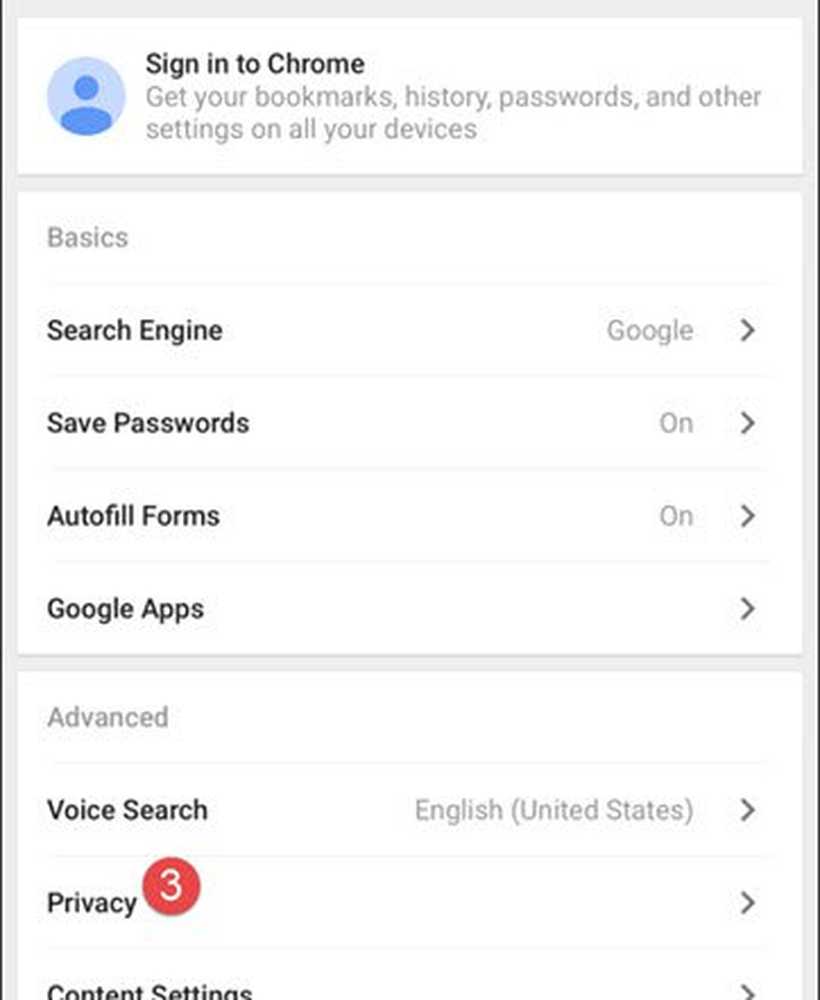
Paso 4 - Toque Eliminar datos de navegación.
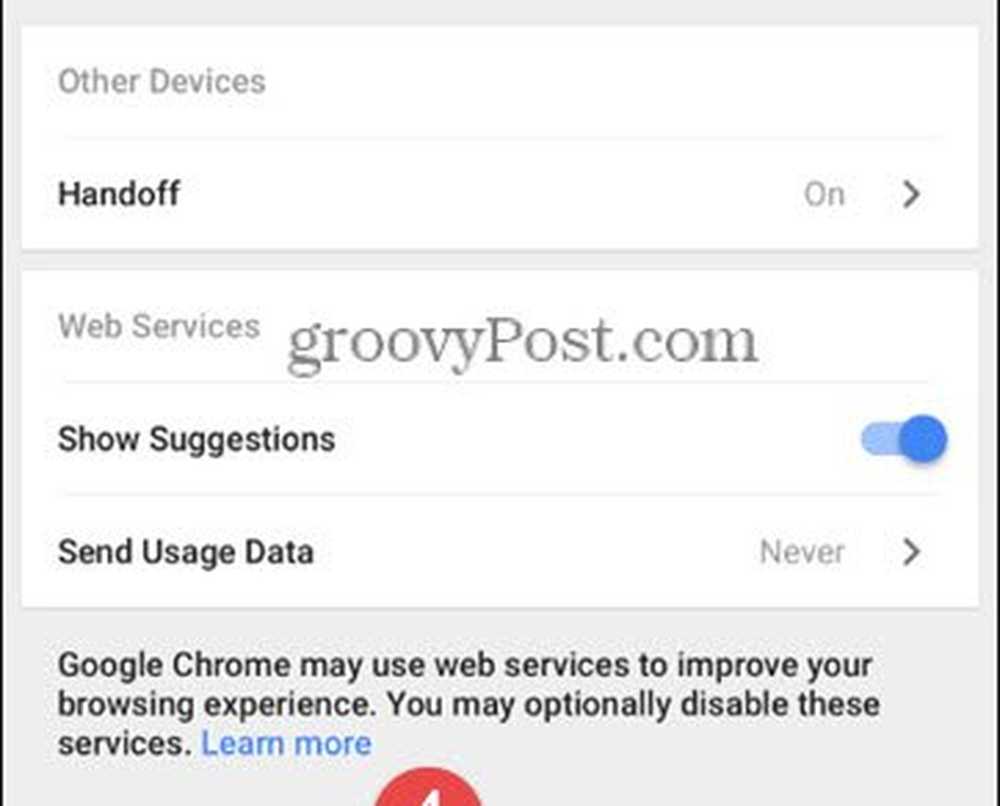
Paso 5: seleccione los datos de navegación que desea borrar (historial de navegación, cookies, datos del sitio, imágenes en caché y archivos) y luego toque Eliminar datos de navegación.
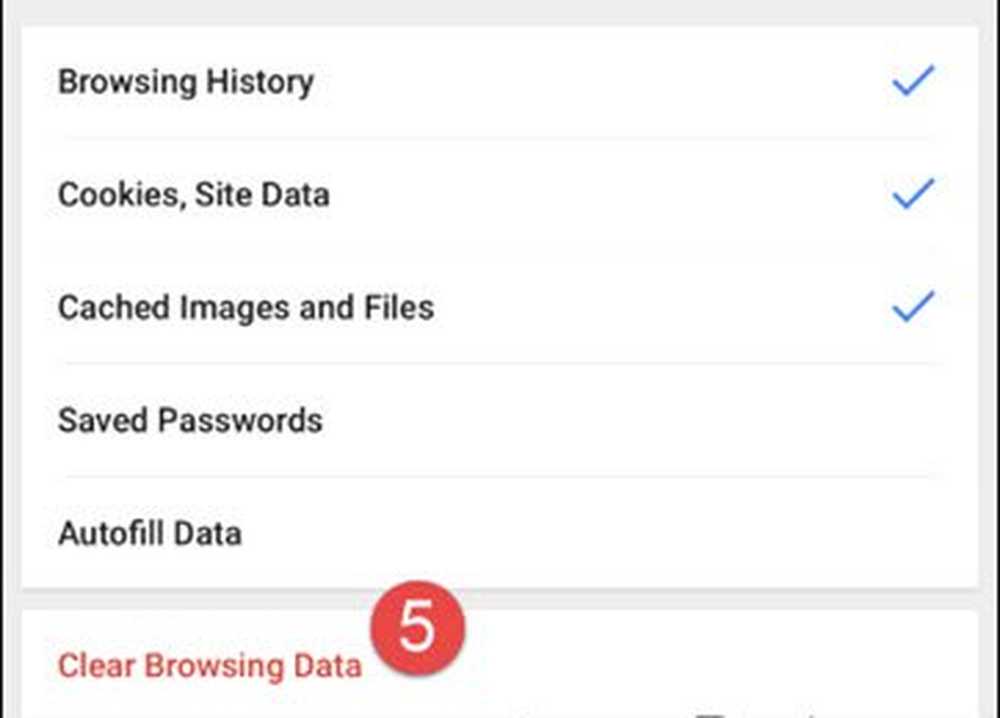
Paso 6 - Toque Eliminar datos de navegación de nuevo para confirmar su selección.
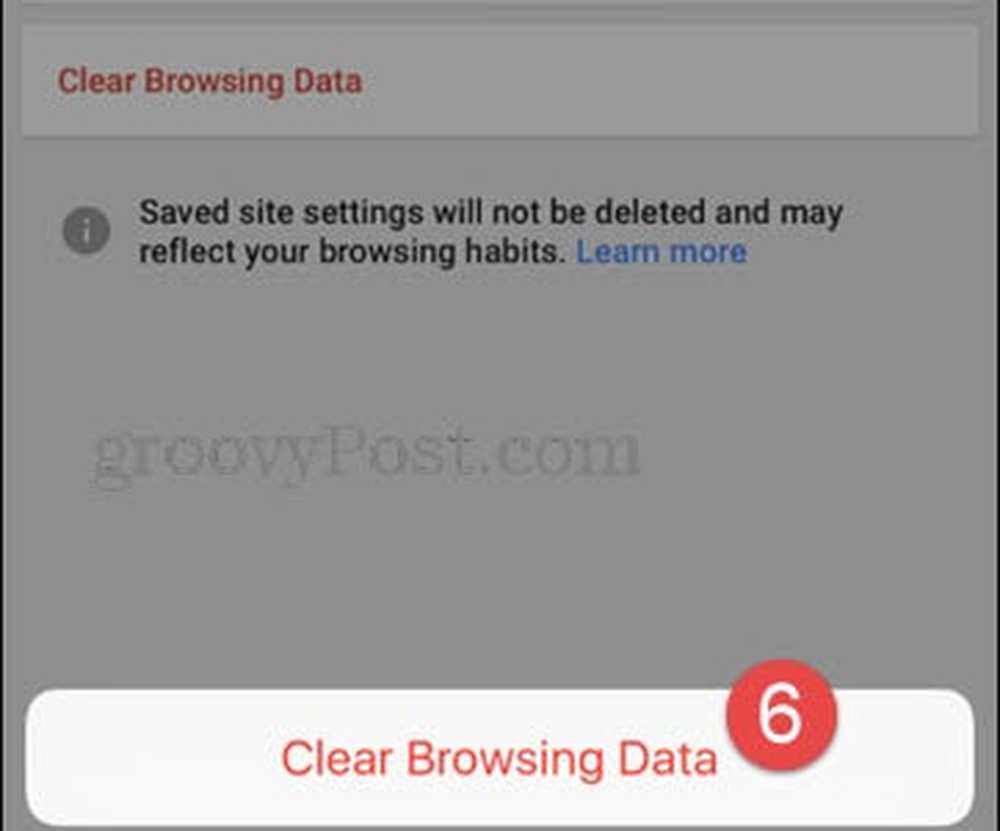
Hecho!
Como la mayoría de las cosas, simple una vez que sabes dónde buscar.